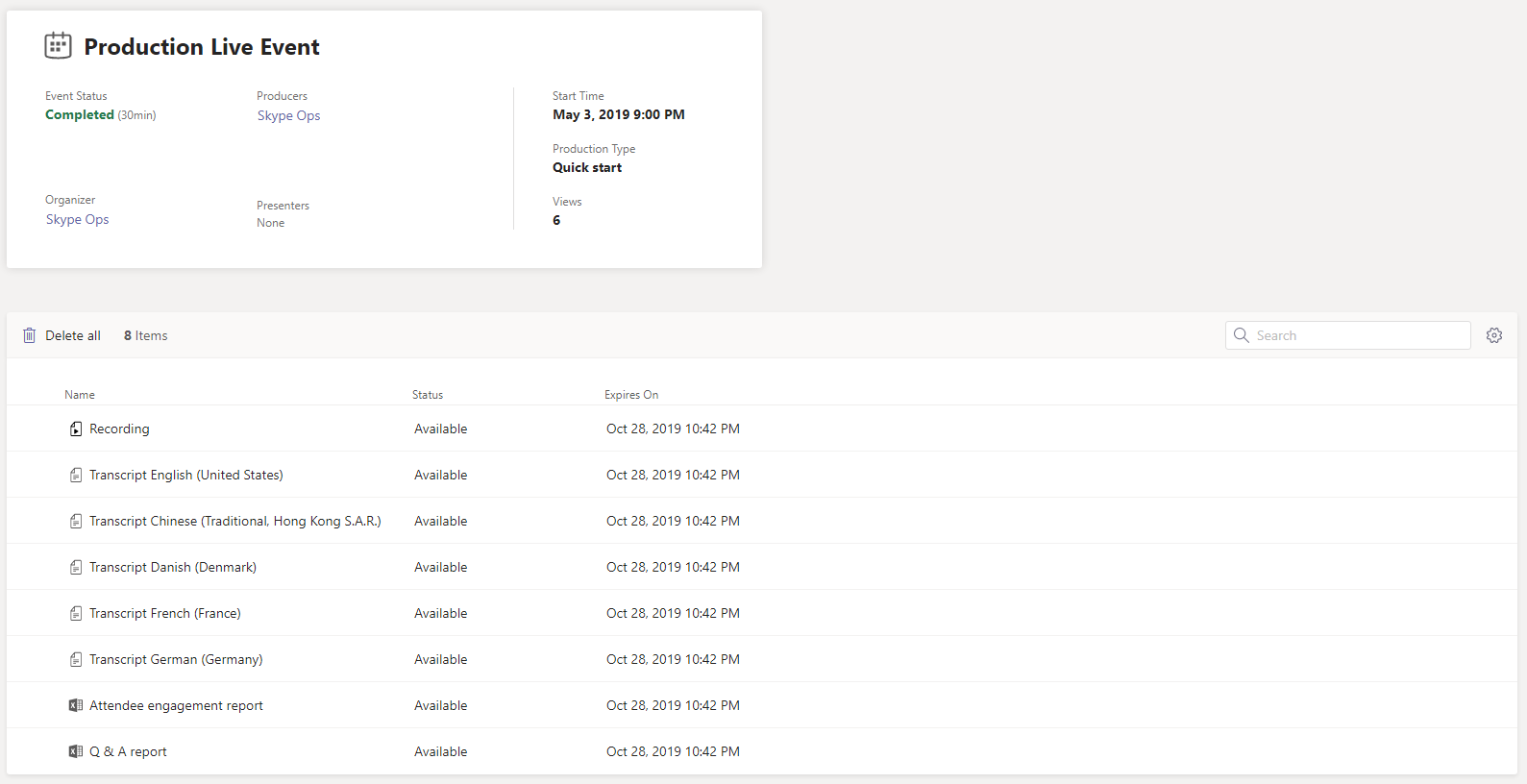Microsoft Teams 即時活動使用方式報告
Microsoft Teams 系統管理中心的 Teams 即時活動使用方式報告會顯示貴組織中所舉辦即時活動的活動概觀。 您可以檢視每個事件的使用狀況資訊,包括事件狀態、開始時間、檢視和生產類型。 您可以深入瞭解使用趨勢,並查看組織中的人員排程、展示和產生即時活動。
檢視即時事件使用情況報告
- 在 Microsoft Teams 系統管理中心的左側導覽中,選取 [分析 & 報告>使用方式報告。 在 [ 檢視報表] 索 引標籤的 [ 報告] 底下,選 取 [Teams 實時活動使用量]。
- 在 [日期範圍] 底下,選取預先定義的範圍或設定自定義範圍。 您可以設定範圍,在目前日期前後六個月內顯示最多一年的數據。
- (選擇性) 在 [召集人 ] 底下,您可以選擇只顯示由特定用戶組織的實時活動。
- 選 取 [執行報表]。
解讀報表
| 標註 | 描述 |
|---|---|
| 1 | 您可以檢視Teams即時活動報告,以查看過去7天、28天的趨勢,或您設定的自定義日期範圍。 |
| 2 | 每份報告都有產生報告的日期。 當頁面重新整理時,報告會反映接近即時的活動。 |
| 3 |
|
| 4 | 表格會提供每個即時事件的明細。
若要在數據表中查看您要的資訊,請務必將欄新增至數據表。 |
| 5 | 選取 [編輯欄] 以新增或移除表格中的欄。 |
注釋
我們最多會顯示 100 個符合目前報告準則的實時活動。 若要查看更多即時活動,請套用日期篩選以縮減清單大小。
匿名演示者不包含在報告中。
任何依需求觀看活動或活動錄製內容的人,都未包含在檢視計數中。
檢視活動詳細數據
即時活動詳細數據頁面會提供即時活動的詳細數據摘要,並列出與活動相關聯的所有檔案,包括文字記錄和錄製。 選取檔名以檢視或下載檔案。
如果您的組織使用 Microsoft eCDN,您可以從 eCDN 儀錶板檢視和導出進階分析。 如果您的組織已啟用 Hive eCDN 或 Kollective eCDN,您可以按兩下合作夥伴報告連結以取得更多出席者分析數據。